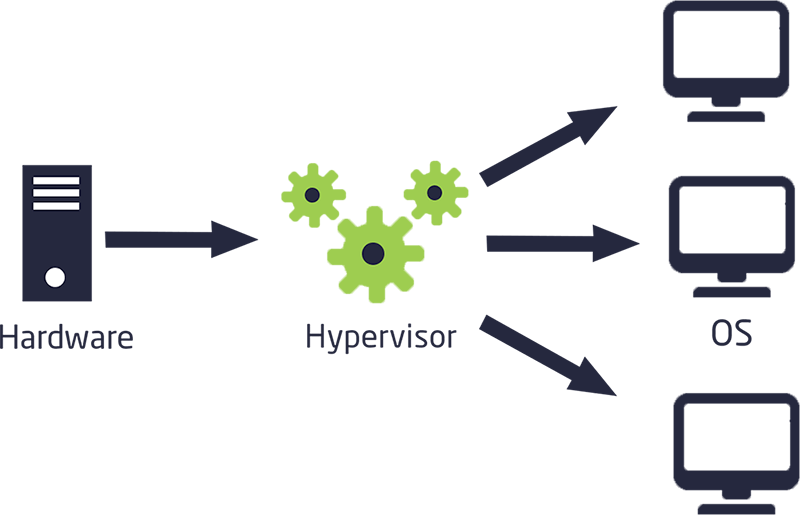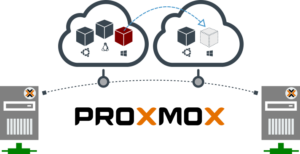La virtualización y el uso de la nube se han vuelto esenciales en el mundo empresarial y personal, y Proxmox es una de las soluciones más populares debido a su robustez y facilidad de uso. Este artículo está diseñado para guiar a los principiantes en la implementación de Proxmox, desde la instalación hasta la configuración. Al final de esta guía, deberías tener una infraestructura de virtualización completamente funcional en tu propia máquina o servidor.
¡Comencemos!
¿Qué es Proxmox?
Proxmox es una plataforma de virtualización de código abierto que permite a los usuarios gestionar máquinas virtuales (VM) y contenedores. Ofrece una interfaz web intuitiva y es muy útil para despliegues en entornos de nube o para la creación de laboratorios de pruebas. Proxmox combina KVM para la virtualización completa y LXC para la virtualización basada en contenedores, lo que lo hace extremadamente versátil.
Paso 1: Requisitos del Sistema
Antes de comenzar la instalación, asegúrate de que tu sistema cumple con los requisitos mínimos:
-
- CPU: Al menos un procesador con soporte para virtualización (Intel VT-x o AMD-V).
-
- RAM: Mínimo 2 GB (se recomienda 4 GB o más).
-
- Almacenamiento: Un espacio en disco para alojar Proxmox y las máquinas virtuales. Mínimo 32 GB recomendable.
-
- Conexión a Internet: Para descargar actualizaciones y parches.
Paso 2: Descarga de Proxmox VE
- Visita el sitio web oficial de Proxmox.
- Selecciona la última versión estable de Proxmox VE y descarga la imagen ISO correspondiente.
Paso 3: Creación de un Medio de Instalación
Utiliza un software como Rufus o Etcher para crear un dispositivo USB booteable con la imagen ISO de Proxmox que descargaste.
- Inserta un USB en tu computadora.
- Abre Rufus o Etcher.
- Selecciona la imagen ISO de Proxmox.
- Elige el dispositivo USB y presiona “Iniciar” o “Crear” para comenzar.
Paso 4: Instalación de Proxmox VE
- Ajusta la BIOS para que arranque desde el USB.
- Una vez que inicie el instalador de Proxmox, selecciona “Install Proxmox VE”.
- Acepta los términos de la licencia y selecciona el disco que deseas utilizar.
- Configura la ubicación, la contraseña y la dirección de red (IP estática recomendada).
Paso 5: Acceso a la Interfaz Web de Proxmox VE
Después de la instalación, puedes acceder a la interfaz web de Proxmox VE:
- Abre un navegador web y escribe la dirección IP de tu servidor Proxmox, seguida de
:8006(por ejemplo,https://192.168.1.100:8006). - ando las credenciales que configuraste durante la instalación.
Paso 6: Configuración Inicial de Proxmox VE
6.1. Configuración de Almacenamiento
- Ve a la sección “Storage” en la interfaz de Proxmox.
- Añade almacenamiento adicional si es necesario, seleccionando “Add” y el tipo de almacenamiento (local, NFS, Ceph, etc.).
6.2. Configuración de Red
- Dirígete a “Datacenter” y selecciona “Network”.
- Configura las interfaces de red según tus necesidades, asegurándote de que el servidor pueda comunicarse eficazmente.
Paso 7: Creación de una Máquina Virtual
Ahora que tienes Proxmox instalado y configurado, es hora de crear tu primera máquina virtual:
- Selecciona “Create VM” en la parte superior derecha de la interfaz.
- Completa los detalles de la VM, como el nombre, la imagen ISO del sistema operativo que deseas instalar y la cantidad de recursos (CPU, RAM, disco).
- Una vez que completes el asistente, podrás iniciar la VM y proceder con la instalación del sistema operativo en ella.
Conclusión
¡Felicidades! En este artículo hemos recorrido juntos los pasos necesarios para desplegar Proxmox desde su instalación hasta su configuración básica. Ahora tienes una poderosa plataforma de virtualización que puedes usar para experimentar, aprender y desplegar servicios.
Recuerda que Proxmox cuenta con una comunidad activa y documentación abundante, por lo que si te encuentras con algún desafío, siempre hay recursos disponibles para ayudarte. La virtualización te ofrece un camino lleno de posibilidades, y Proxmox es una excelente herramienta para comenzar a explorarlas.
Si tienes alguna duda o comentario, no dudes en compartir tu experiencia y aprendamos juntos en este emocionante viaje hacia la virtualización. ¡Buena suerte!